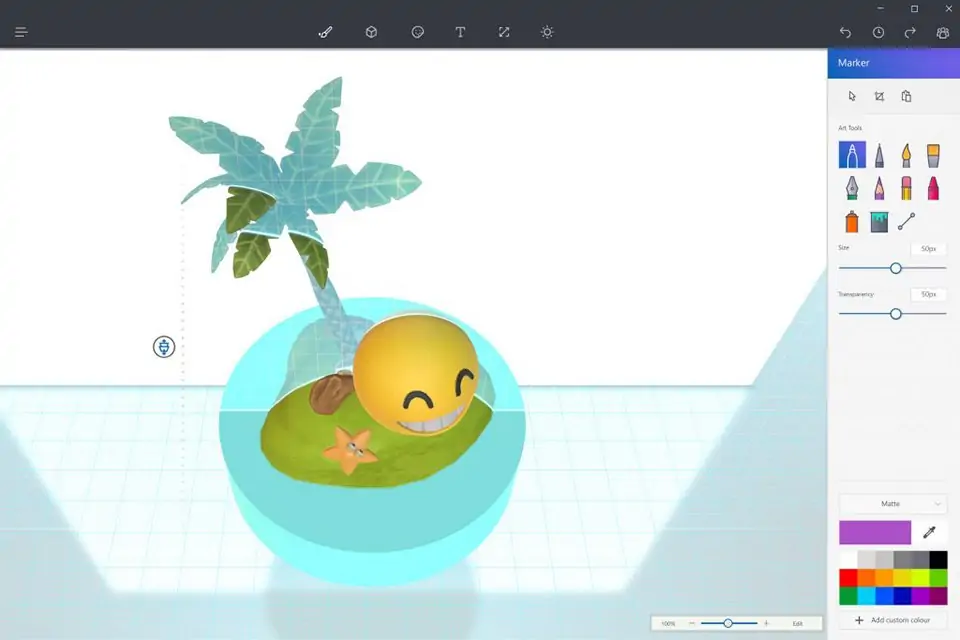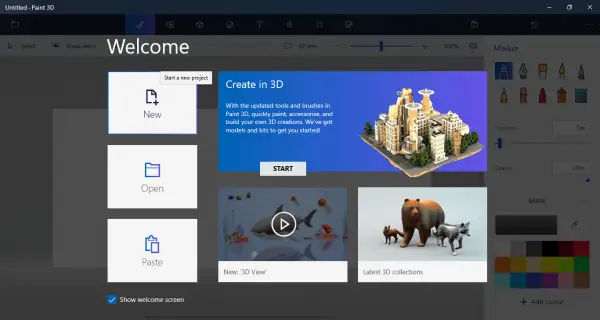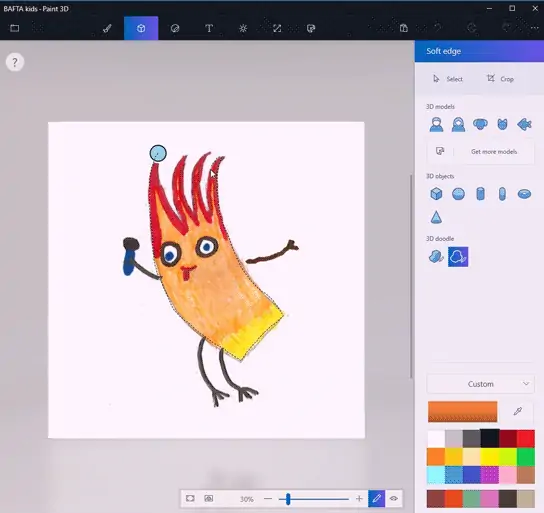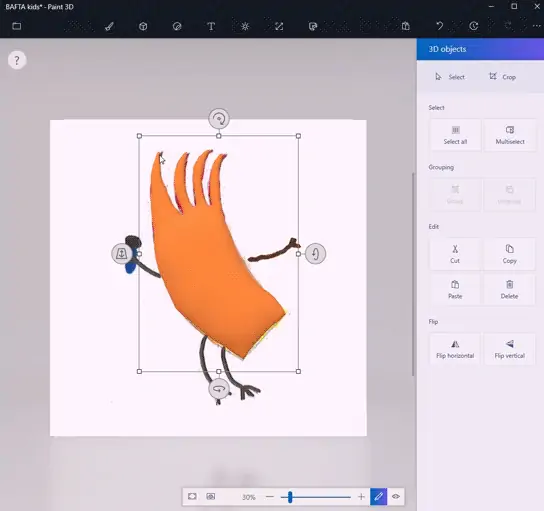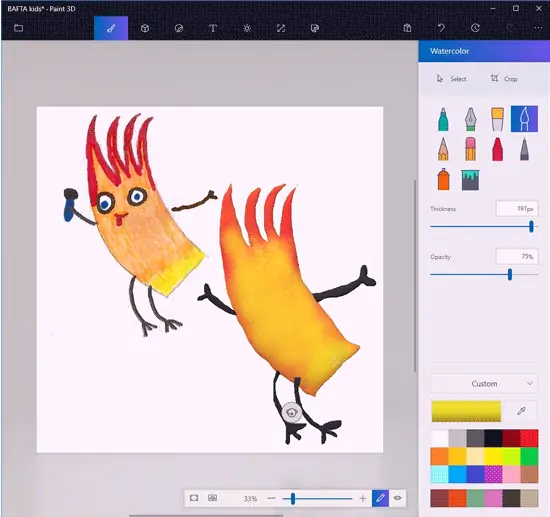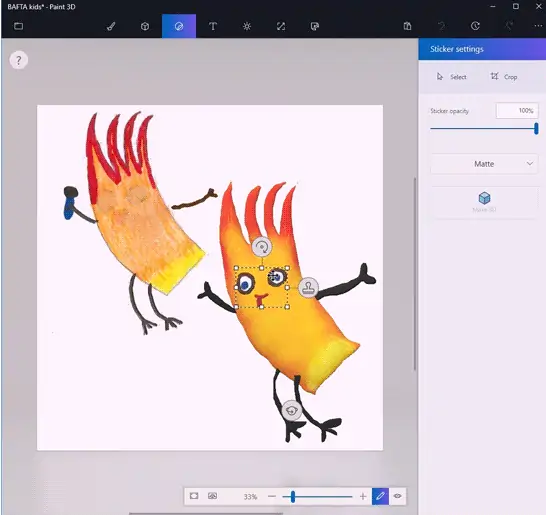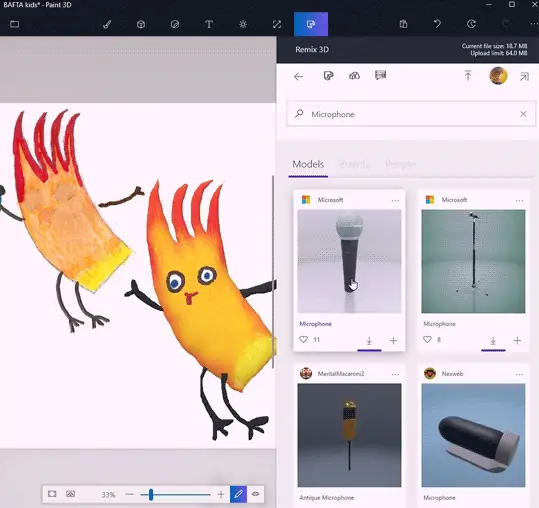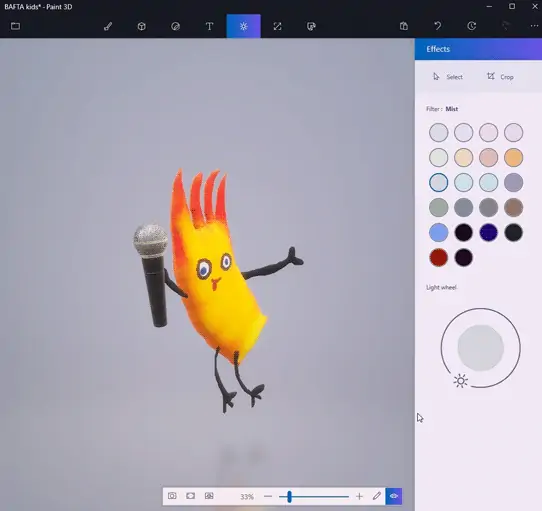مایکروسافت در ویندوز ۱۰ نسخهی جدید و متفاوتی از نرمافزار معروف Paint به اسم Paint 3D را در اختیار کاربران ویندوز قرار داده که به کمک آن میتوان اجسام سهبعدی ترسیم کرد.
در اپلیکیشن Paint 3D علاوه بر اینکه نقاشیها و طرحهای 2D و 3D ترسیم میشود، میتوان اشکال و طرحهای دوبعدی را به سهبعدی تبدیل کرد و از سرویس آنلاین Remix 3D نیز استفاده کرد که کاربران مدلهای ۳ بعدی مختلفی در آن به اشتراک گذاشتهاند.
تبدیل کردن طرح دوبعدی به سهبعدی معمولاً کار پیچیدهای است و باید مراحل مختلف طراحی و نقاشی و تغییر اندازهها و چرخش عناصر و جابجا کردن اجسام با حوصله و دقت دنبال شود. طراحی میبایست به هندسهی شکل توجه کند و تصور کند که اگر جسم سهبعدی بود، چگونه به نظر میرسید و در ادامه در مورد ضخامت بخشهای مختلف تصمیم بگیرد و چرخشها و جابجاییهای لازم را پیادهسازی کند.
تمام مراحل پیچیدهی تبدیل کردن شکل دوبعدی به شیء سهبعدی بسته به هندسه ممکن است بسیار پیچیده یا نسبتاً ساده باشد اما ویژگی جالب توجه Paint 3D این است که مراحل تبدیل را در مورد اجسام نسبتاً ساده به راحتی و به صورت خودکار انجام میدهد. حتی اگر طراح و گرافیست نباشید هم میتوانید طرحهای دوبعدی را به سهبعدی تبدیل کنید.
آموزش تبدیل شکلهای دوبعدی به سهبعدی در Paint 3D ویندوز
ابتدا اگر اپلیکیشن Paint 3D در ویندوز ۱۰ نصب نشده، آن را از مایکروسافت استور دانلود و نصب کنید و سپس اپلیکیشن را اجرا کنید و مراحل زیر را طی کنید:
ابتدا یک پروژهی طراحی جدید ایجاد کنید. برای این کار روی دکمهی New از نوار منو کلیک کنید.
اگر قبلاً فایل طراحیشده و آمادهای داشتهاید، کافی است آن را با روش درگ و دراپ کردن، بگیرید و روی پنجرهی اپلیکیشن Paint 3D رها کنید. در غیر این صورت شکل دوبعدی خود را ترسیم کنید.
در صورت نیاز برای تنظیم ابعاد Canvas یا بوم نقاشی، گزینهی Canvas را از نوار منو انتخاب کنید.
با کلیک و درگ، مستطیل فضای طراحی را تغییر اندازه دهید به طوری که به اندازهی کافی بزرگ باشد و در واقع درون آن مدل دوبعدی و سهبعدی جا شود.
زمانی که طراحی دوبعدی تکمیل شد، در نوار منو به بخش اجسام 3D مراجعه کنید.
در صورتی که شکل موردنظرتان ساده است، یکی از اشکال سهبعدی که ظاهراً شبیه به شکل مدنظر شماست را انتخاب کنید. به عنوان مثال برای ایجاد یک ایموجی سهبعدی، بهتر است از کره استفاده کنید.
اما برای اشکال پیچیدهتر، باید از ابزار ترسیم Doodle به صورت سهبعدی استفاده کنید. بنابراین در میان مدلهای سهبعدی، در بخش 3D doodle یکی از دو گونهی شکلی با لبههای تیز یا شکلی با لبههای نرم و منحنیشکل را انتخاب کنید. در ادامه روی نقطهای از محیط پیرامون شکل دوبعدی که ترسیم کردهاید کلید کنید و با حرکت موس، محیط دور شکل را دنبال کنید تا به نقطهی شروع برسید.
زمانی که دنبال کردن محیط شکل دوبعدی روی مدل سهبعدی تکمیل شد، شیء سهبعدی مشابه آن ساخته میشود. میتوانید روی آیکون چرخش افقی یا عمودی که در سمت راست و پایین شیء سهبعدی مشاهده میکنید، کلیک کرده و موس را حرکت دهید. به این ترتیب شکل سهبعدی شما میچرخد.
و اما رنگآمیزی شکل سهبعدی: روی ابزار Art که آیکونی به شکل قلم دارد و در نوار منوی بالای صفحه قرار گرفته کلیک کنید.
در ستون سمت راست با استفاده از ابزارهای مختلف میتوانید رنگآمیزی را به شکل دلخواه انجام دهید. به عنوان مثال برای تغییر دادن رنگ تمام سطح جسم سهبعدی ایجاد شده، از ابزار Fill که آیکونی به شکل سطل رنگ دارد استفاده کنید و پس از انتخاب کردن رنگ موردنظر، روی جسم سهبعدی کلیک کنید.
در مراحل ویرایش هندسه یا رنگآمیزی هر زمان که لازم باشد میتوانید روی گزینهی Switch view بالای صفحه کلیک کنید و نما را به حالت سهبعدی تغییر دهید تا درک بهتری از نتیجهی کار طراحی خود کسب کنید.
دقت کنید که در نوار منو گزینهای به اسم Sticker نیز وجود دارد که بخشهایی از پسزمینه را روی جسم سهبعدی قرار میدهد و البته تعدادی آیکون و شکل پیشفرض نیز در اختیار شما قرار میدهد.
برای استفاده از این قابلیت Paint 3D ابتدا طرح دوبعدی خود را بکشید و سپس حالت Select را فعال کرده و آن را انتخاب کنید.
اکنون در ستون کنار صفحه روی دکمهی Make 3D کلیک کنید. در ادامه Make sticker را انتخاب کنید. به این ترتیب نقاشی دوبعدی شما به عنوان یک استیکر جدید ذخیره میشود و میتوانید با استفاده از ابزار Sticker که آیکون آن در نوار منوی بالای صفحه موجود است، آن را ترسیم کرده و جابجا کنید تا روی جسم سهبعدی قرار گیرد.
به علاوه میتوانید از سرویس آنلاین Remix 3D نیز استفاده کنید که شامل طرحهای سهبعدی آماده از اجسام مختلف است.
با در کنار هم قرار دادن و جابجا کردن مدلهای سهبعدی در Canvas، اجسام سهبعدی را از نقاشی دوبعدی اولیه دور کنید و سپس از نوار منو گزینهی Canvas را انتخاب کنید. روی Crop کلیک کنید که برای برش زدن کاربرد دارد و بخشی از محیط طراحی که شامل نقاشی اولیه است را حذف کنید. در نهایت روی Save کلیک کنید.
thewindowsclubسیارهی آیتی